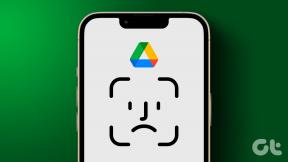8 meilleures fonctionnalités cachées d'Android 13 que vous devez essayer
Divers / / April 05, 2023
Android 13 bénéficie de plusieurs modules complémentaires de qualité de vie pour améliorer l'expérience utilisateur globale. Outre les améliorations de Material You, de nouveaux fonds d'écran, des améliorations de l'écran de verrouillage, etc. Voici les principales fonctionnalités cachées d'Android 13 que vous devez essayer.

Avec Android 12, Google a apporté une interface plus fraîche avec de nouvelles animations et le langage de conception Material You aux smartphones. Android 13 se concentre sur des ajustements intelligents pour offrir des améliorations aux utilisateurs et des améliorations à tous les niveaux.
Bien qu'il existe plusieurs grandes et petites fonctionnalités ainsi que des améliorations avec Android 13, nous avons rassemblé certaines des fonctionnalités les plus impressionnantes que vous devez essayer sur votre téléphone. Commençons.
1. Scannez un code QR
Tout comme vous, même nous avons été surpris de voir qu'il a fallu tant d'années à Google pour apporter un scanner de code QR intégré. Avec Android 13, vous n'avez pas besoin d'utiliser des applications tierces aléatoires remplies de publicités pour
scanner un code QR. Vous pouvez également faire la même chose à partir du menu des bascules rapides.Notez que nos captures d'écran sont prises sur un Google Pixel 6a sous Android 13. Ainsi, l'interface de votre téléphone peut être légèrement différente en fonction de son modèle et de son fabricant.
Étape 1: Balayez vers le bas depuis l'écran d'accueil pour ouvrir le Centre de notifications.
Étape 2: Balayez à nouveau vers le bas pour vérifier le menu Paramètres rapides.
Étape 3: Appuyez sur la petite icône en forme de crayon pour vérifier toutes les bascules rapides en action.

Étape 4: Faites glisser et déposez la vignette du scanner de code QR en haut et appuyez sur le bouton de retour.

Ainsi, la prochaine fois que vous voudrez scanner un QR code en magasin ou sur une affiche, vous saurez à quelle vitesse sortir votre téléphone Android et accéder à ce bouton dédié depuis le menu Paramètres rapides.
2. Contrôlez votre maison intelligente depuis l'écran de verrouillage
Vous n'avez plus besoin de déverrouiller votre téléphone pour éteindre les lumières ou allumer les ventilateurs. Android 13 vous permet d'accéder aux appareils domestiques intelligents liés à Google Home directement sur l'écran de verrouillage. Étonnamment, cette option est désactivée par défaut. Vous devrez donc l'activer en suivant les étapes ci-dessous.
Étape 1: Ouvrez les paramètres sur votre téléphone Android.

Étape 2: Sélectionnez Affichage.
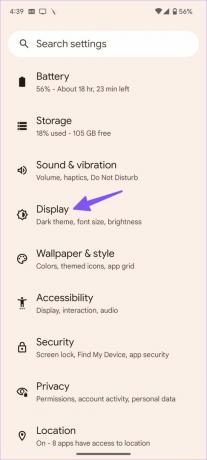
Étape 3: Appuyez sur l'écran de verrouillage.

Étape 4: Activez la bascule "Contrôle depuis l'appareil verrouillé".

3. Profitez des applications dans votre langue locale
Si vous souhaitez utiliser l'application YouTube ou WhatsApp dans votre langue locale, vous pouvez facilement le faire sans changer la langue du système sur votre téléphone. Il peut ne pas être utile de discuter et de communiquer dans la langue de votre choix, et c'est un changement bienvenu pour ces conversations multilingues. Ici, vous pouvez définir une langue spécifique à l'application. Nous utiliserons YouTube comme exemple.
Étape 1: Appuyez longuement sur l'icône de l'application YouTube et ouvrez le menu Informations sur l'application.
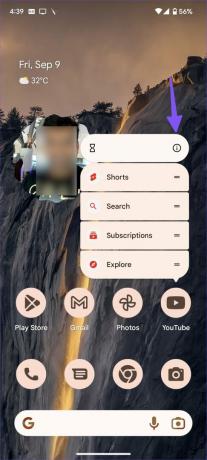
Étape 2: Faites défiler jusqu'à Langue, qui est définie sur la valeur par défaut du système.
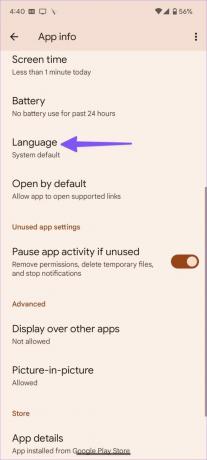
Étape 3: Sélectionnez votre langue locale dans la liste et profitez de l'application sans problème.

Dans les premiers jours d'Android 13, cette fonctionnalité pouvait être limitée aux applications natives et à certaines applications populaires. En effet, les développeurs doivent mettre à jour leurs applications pour prendre en charge cette fonctionnalité.
4. Presse-papiers amélioré
La fonction copier-coller est restée la même sur Android au fil des ans. Android 13 reçoit un nouveau module complémentaire pour modifier votre texte copié lors de vos déplacements. Si vous souhaitez apporter de petites modifications au texte, vous pouvez facilement le faire à partir d'un éditeur et coller le texte.
Étape 1: Copiez n'importe quel texte sur votre téléphone Android.
Étape 2: Un petit menu contextuel de texte apparaîtra dans le coin inférieur gauche.
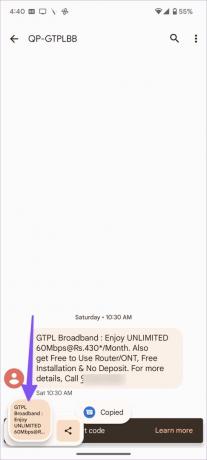
Étape 3: Appuyez dessus pour ouvrir le menu de l'éditeur de texte.
Étape 4: Apportez les modifications requises et appuyez sur le bouton Terminé.

Cela modifiera votre texte copié et il sera prêt à être partagé par SMS, e-mail, WhatsApp et d'autres moyens.
5. Vérifier les applications actives
Hormis quelques exceptions comme le VPN, presse-papiers, applications de surveillance des données, etc., vous n'avez pas besoin d'applications fonctionnant constamment en arrière-plan. Vous vous retrouvez avec une autonomie de batterie abyssale (même sur la cellule de batterie de 5000 mAh de votre téléphone Android) lorsque l'inutile reste actif sur votre téléphone. Android 13 vous montre les applications actives à partir du menu Paramètres rapides. Vous pouvez les parcourir et arrêter ceux qui ne sont pas nécessaires.
Étape 1: Accédez au menu Paramètres rapides sur votre téléphone Android (reportez-vous aux étapes ci-dessus).
Étape 2: Lorsqu'une application s'exécute activement en arrière-plan, vous verrez une indication à côté de l'engrenage de réglage. Appuyez dessus pour vérifier les applications et appuyez sur le bouton Arrêter.
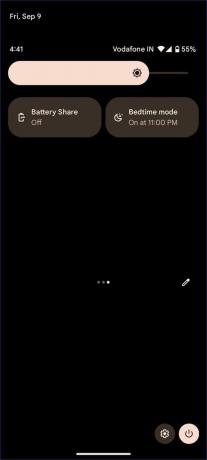
6. Activer le thème sombre à l'heure du coucher
Si vous utilisez le mode Heure du coucher sur votre téléphone Android, la nouvelle astuce d'Android 13 pourrait vous être utile. Android 13 introduit un module complémentaire bien pensé pour activer automatiquement le thème sombre pendant le mode Heure du coucher. Après tout, il est logique d'utiliser un thème sombre la nuit pour réduire la fatigue oculaire.
Étape 1: Ouvrez l'application Paramètres sur votre Android et accédez à la section Affichage (reportez-vous aux étapes ci-dessus).
Étape 2: Sélectionnez un thème sombre.
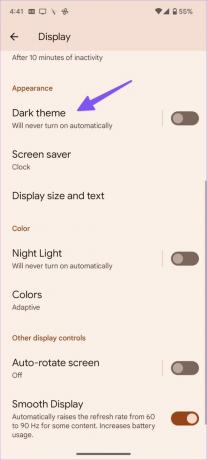
Étape 3: Appuyez sur Programmer et sélectionnez " S'allume au coucher ".

7. Personnalisez les vibrations et l'haptique pour les alarmes
Si votre proche se plaint constamment de fortes vibrations et de l'haptique lors des alarmes matinales, vous pouvez suivre les étapes ci-dessous pour réduire l'intensité globale.
Étape 1: Ouvrez l'application Paramètres sur votre Android et accédez à la section Son et vibration.

Étape 2: Faites défiler vers le bas et appuyez sur Vibration et haptique.

Étape 3: Utilisez un curseur pour réduire la vibration de l'alarme.

8. Utilisez la lampe de poche lors de vos déplacements
Google a annoncé la fonction "Quick Tap" avec Android 12. Avec Android 13, vous pouvez désormais appuyer deux fois sur le dos de votre téléphone pour allumer la lampe de poche.
Étape 1: Ouvrez l'application Paramètres sur votre Android, faites défiler jusqu'à la section Système et appuyez dessus.

Étape 2: Sélectionnez Gestes.

Étape 3: Appuyez sur « Quick Tap to start action » et activez la bascule « Use Quick Tap » dans le menu suivant.

Étape 4: Appuyez sur le bouton radio à côté de "Basculer la lampe de poche", et vous êtes prêt à partir.
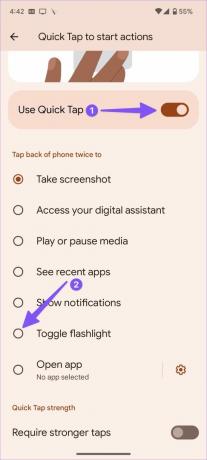
Android 13 est une mise à jour bienvenue
Bien qu'Android 13 n'ait pas apporté de changements de conception drastiques, la prochaine mise à jour de Google regorge de fonctionnalités utiles. Quels modules complémentaires attendez-vous le plus? Partagez vos favoris dans les commentaires.
Dernière mise à jour le 12 septembre 2022
L'article ci-dessus peut contenir des liens d'affiliation qui aident à soutenir Guiding Tech. Cependant, cela n'affecte pas notre intégrité éditoriale. Le contenu reste impartial et authentique.
Écrit par
Parthe Shah
Parth travaillait auparavant chez EOTO.tech pour couvrir l'actualité technologique. Il est actuellement indépendant chez Guiding Tech, écrivant sur la comparaison d'applications, des didacticiels, des trucs et astuces sur les logiciels et plongeant profondément dans les plateformes iOS, Android, macOS et Windows.